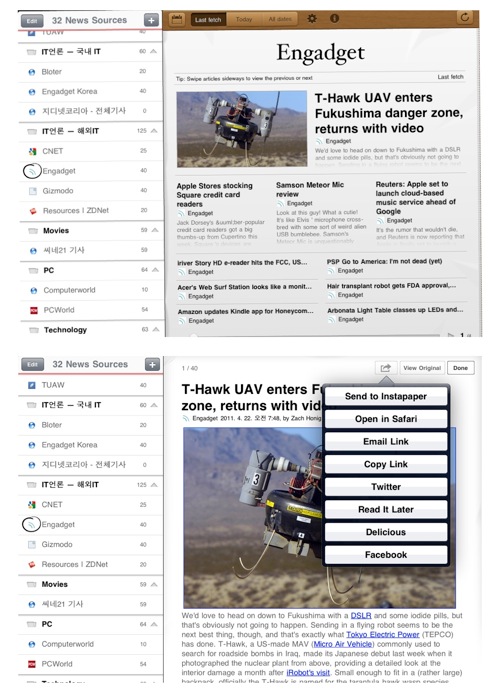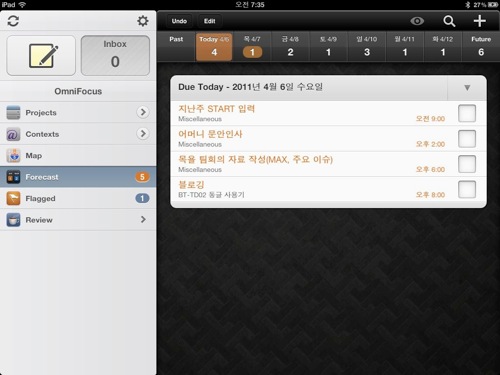벨킨사 FlipBlade 아이패드 스탠드(Stand)

어제 아이패드 2세대를 구입하고 약 1년동안 사용하던 사과 스탠드를 아이패드 1세대와 세트로 팔 예정이라 용산 단골 상점에 가서 아이패드 2 케이스를 사면서 벨킨사의 FlipBlade라는 휴대용 스탠드를 구입했습니다. FlipBlade는 아이패드 전용 제품은 아니며, 사진처럼 작고 가벼워 휴대하기 편리합니다. 스태드로 사용할 때는 오른쪽 사진의 빨간 박스에 보이는 버튼을 누르면 됩니다. 제품 뒤면 아래에 있는 버튼을 누르면 사진처럼 변해서 아이패드 스탠드로 사용할 수 있습니다. 위 사진은 아이패드 2세대를 FlipBlade에 거치한 모습입니다. 사진에서 처럼 아이패드 2세대의 아래 부문과 FlipBlade 사이에 여유 공간이 조금 있어서 세로로 거치하면 심리적으로 약간 불안합니다. 그러나 적응하면 문제 없을 것 같네요. 그리고 아이패드 1세대는 2세대보다 두껴워 더 잘 맞을 것 같습니다.